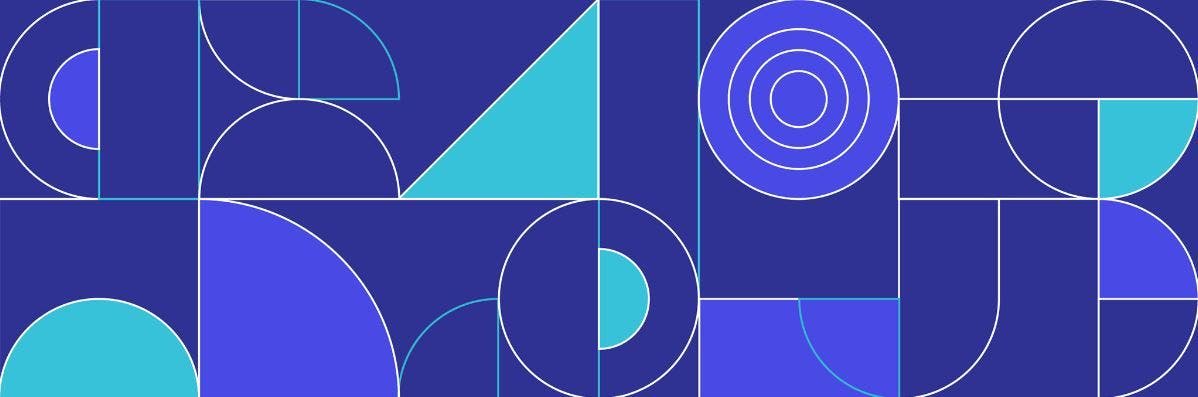
Серия Bugsnag для начинающих: часть 2 — сведения об ошибке
11 января 2023 г.Здравствуйте, и добро пожаловать во вторую часть серии Bugsnag Beginners! Мы расскажем о странице сведений об ошибках и о том, как ее можно использовать для максимально эффективной отладки ошибок на панели инструментов Bugsnag. Мы начнем с того, как организована информация заголовка сведений об ошибках, а затем рассмотрим, что означают различные сводные данные, как работает окно состояния, где найти диагностические данные и, наконец, как создавать настраиваемые фильтры с использованием метаданных вашей ошибки. Начнем с того, что щелкнем сообщение об ошибке в папке «Входящие», и мы перейдем на страницу сведений об ошибке.
Заголовок сведений об ошибке
Информация о заголовке ошибки – отличное место для начала процесса отладки. В верхней части заголовка находится класс ошибки, который будет отображаться рядом с фреймом обвинения, извлеченным из трассировки стека ошибки. В строке ниже находится сообщение об ошибке, которое было выдано исключением при его возникновении. В двух нижних строках отображается общая информация о серьезности и частоте возникновения ошибки, а также логика группировки, примененная к этому конкретному классу ошибок.
Примечание. Данные об ошибках зависят от платформы.
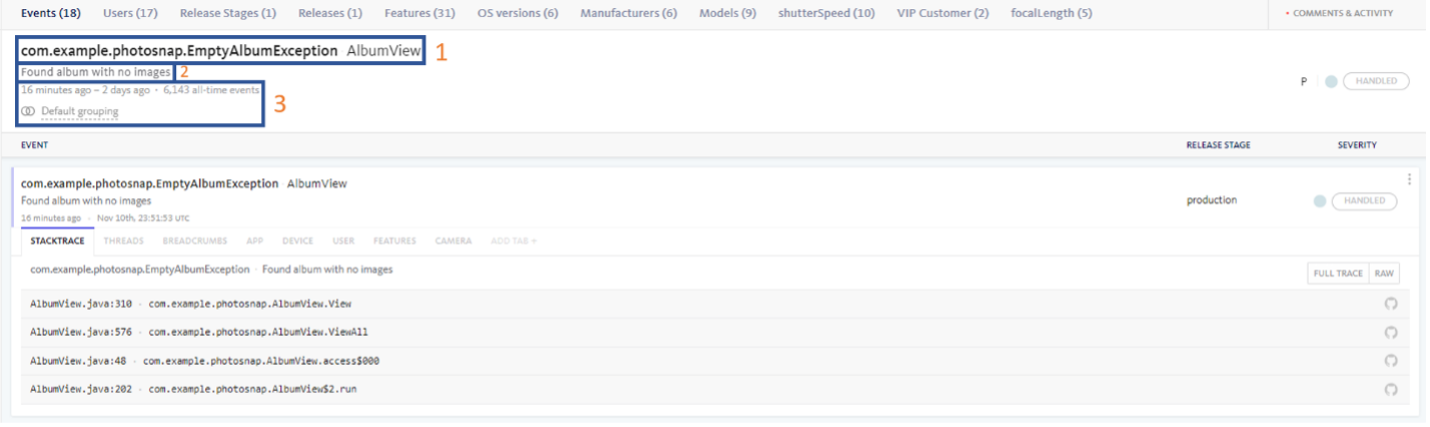
Основные
Переходя к следующей теме, давайте обсудим различные списковые представления, доступные в группе ошибок, которые называются сводными. По умолчанию на странице сведений об ошибках отображается класс событий ошибок в зависимости от того, как недавно они произошли в приложении; однако, выбирая разные опорные точки в верхней части страницы, можно исследовать множество сегментированных ошибок. Помимо вышеупомянутой сводки событий, сегментированные списки представлены следующим образом: затронутые пользователи, этапы выпуска, на которых была обнаружена ошибка, версия выпуска, в которой произошли ошибки, функции, отмеченные в ошибке, и сведения об устройстве, такие как ОС и модель. Также можно создавать собственные сводные данные для дальнейшей сегментации, например по выдержке, фокусному расстоянию или затронутым VIP-клиентам, как показано ниже в нашем приложении для камеры.
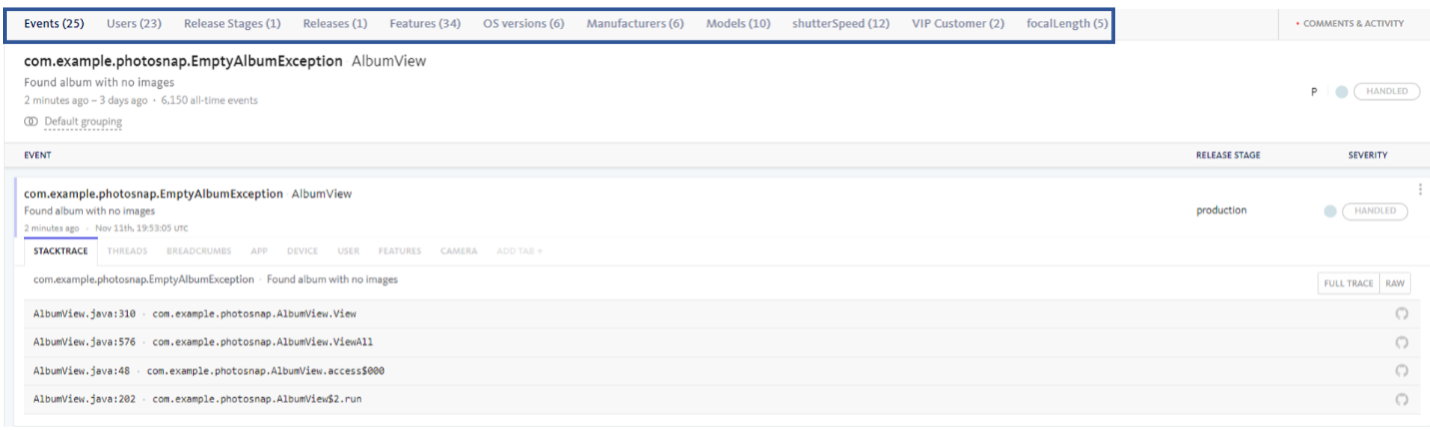
Окно статуса
Поле состояния в левой части страницы сведений об ошибке содержит три полезных раздела. Первый в самом верху специально разработан для быстрой сортировки, присваивая различным ошибкам статус рабочего процесса. Дополнительную информацию о статусах рабочих процессов см. в первой части серии статей для начинающих. Следующий раздел в окне состояния — это гистограмма класса ошибок, помеченная как «Тенденция». Это отображает работоспособность приложения по отношению к этому классу ошибок в течение выбранного периода времени, отображая до 60 дней исторических данных. Последний раздел в поле состояния — это среднее состояние устройства. Здесь можно найти информацию об устройстве, например продолжительность работы в активном режиме, состояние памяти и наличие взлома устройства.
Примечание. Среднее состояние устройства отображается только для проектов мобильных приложений.
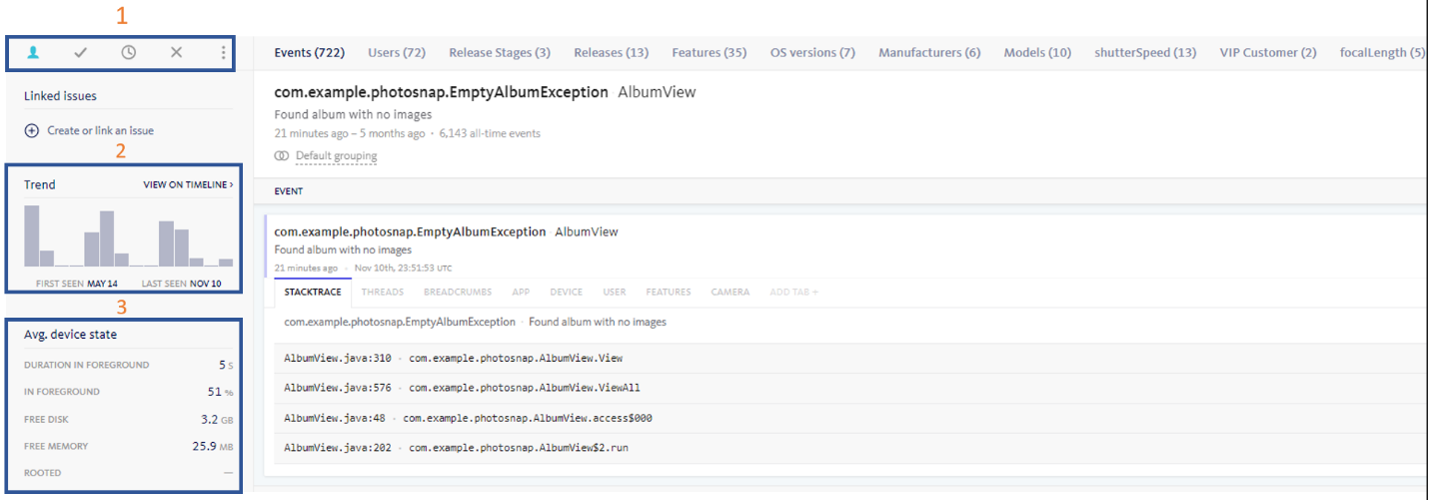
Диагностические данные
Если щелкнуть ошибку, отобразятся диагностические данные, которые помогут лучше понять, какие действия предпринял пользователь до возникновения ошибки. Первая ключевая диагностика — это полная трассировка стека, а также возможность просмотра необработанных данных и потоков. Рядом с трассировкой стека находятся хлебные крошки, по которым пользователь нажимает и может видеть изображения экрана. Идя дальше вправо, отображается состояние приложения и устройства, чтобы предоставить конкретную информацию об устройстве, которая могла вызвать ошибку. Наконец, можно увидеть пользовательские и функциональные флаги, если они были предварительно настроены, что добавляет дополнительный уровень детализации в процесс отладки.
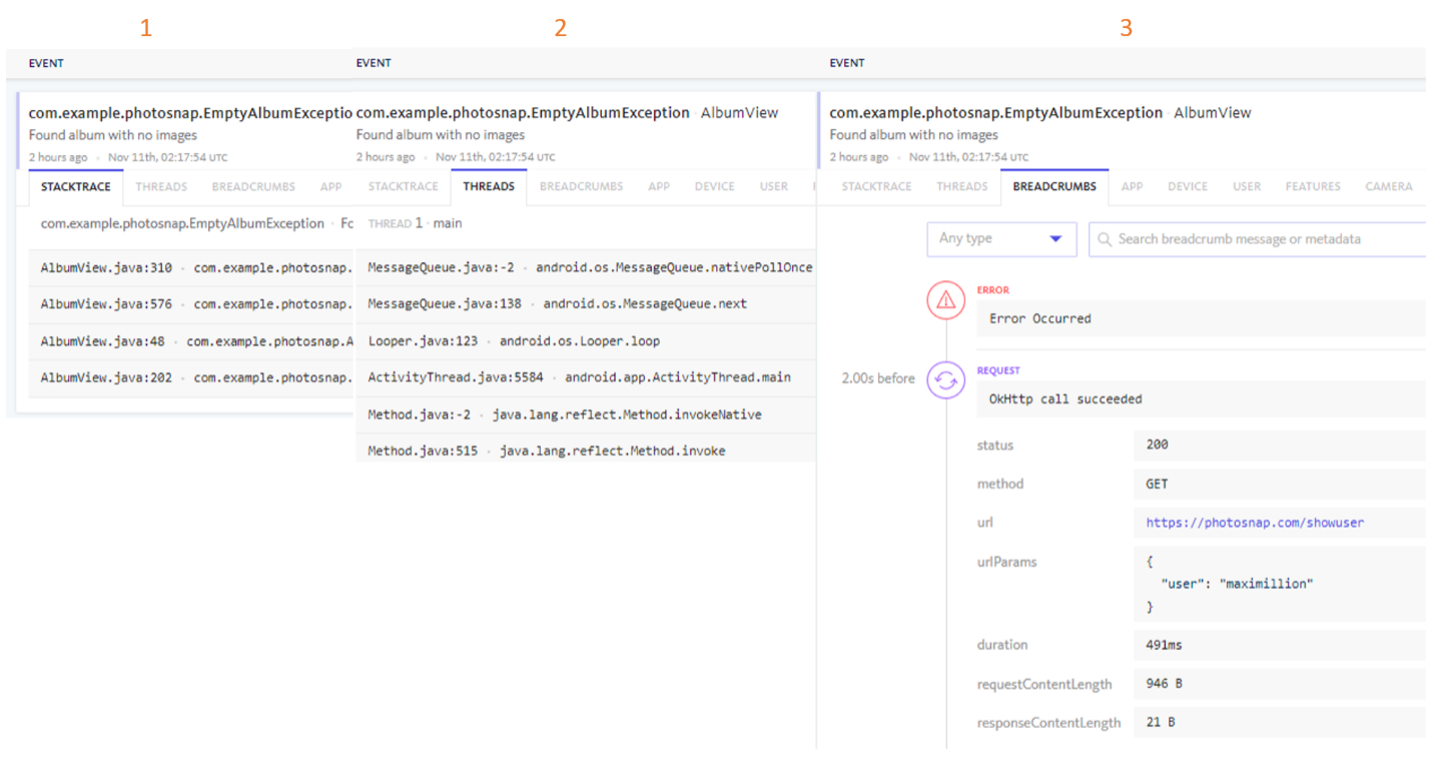
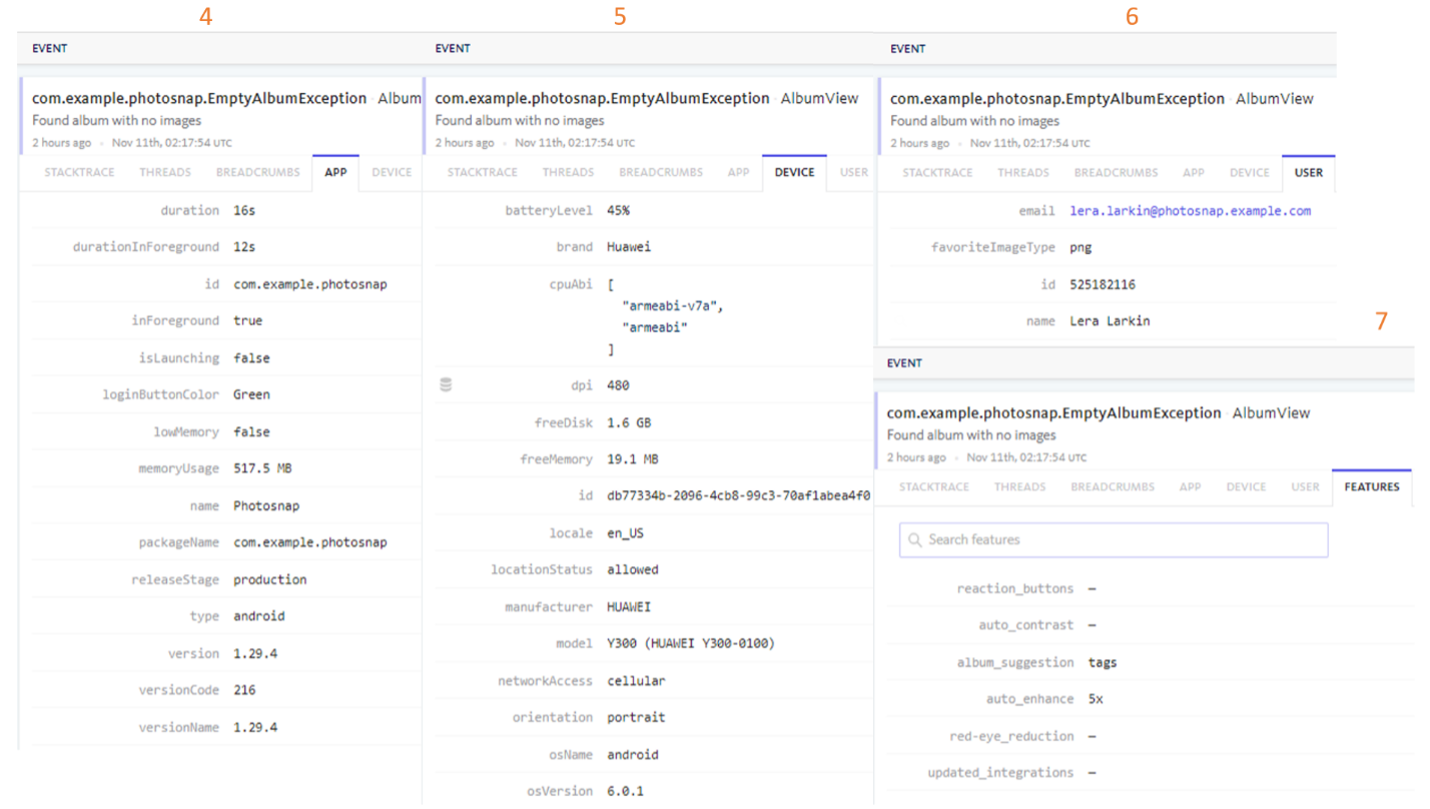
Пользовательские фильтры
На экране диагностических данных можно создать настраиваемые фильтры, нажав кнопку индекса, расположенную слева от любых метаданных. Пользовательские фильтры будут отображаться в поле «Сводка» в левом нижнем углу страницы, а также в качестве запрашиваемых настраиваемых атрибутов в папке «Входящие ошибки». По умолчанию на панели инструментов может существовать 10 настраиваемых фильтров, поэтому создавайте их с осторожностью. Если пользовательский фильтр был добавлен по ошибке, его можно удалить в настройках проекта, нажав Пользовательские фильтры.
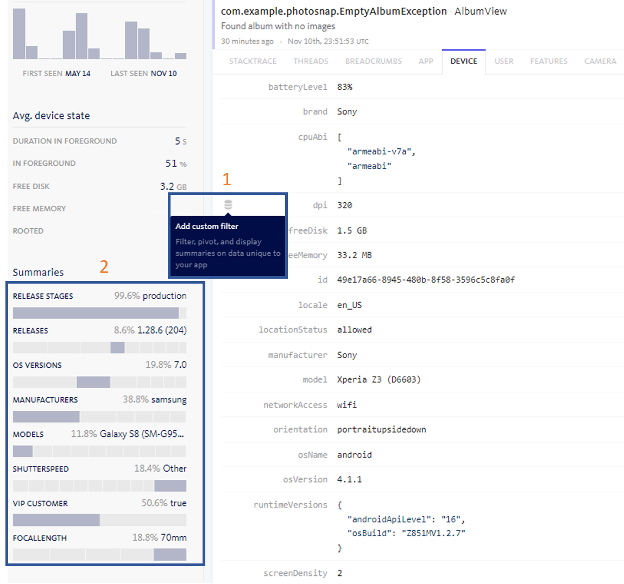
Мы с нетерпением ждем встречи с вами в третьей части этой серии статей, где мы рассмотрим страницу «Релизы» и Центр стабильности.
:::информация Также опубликовано здесь.
:::
Оригинал
